Cómo convertir en masa los archivos PST de Outlook en otro formato
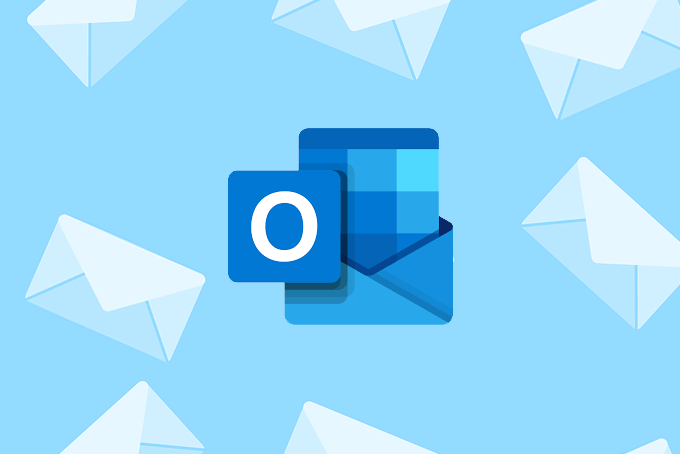
- 2622
- 104
- Carmen Casillas
Microsoft Outlook utiliza un archivo PST para almacenar los datos de una cuenta de correo electrónico, incluidos todos los mensajes, contactos, archivos adjuntos y más. Puede convertir un archivo PST para guardar sus correos electrónicos en un formato diferente, uno que quizás sea más fácil de usar en otros programas.
Cuando convierte un archivo PST, sus correos electrónicos existirán en un formato de archivo completamente diferente que luego se puede usar para ver los correos electrónicos sin Outlook. Si ya no está interesado en Outlook o desea asegurarse de que siempre puede mantener sus correos electrónicos, sin importar qué cliente de correo electrónico, use en el futuro, querrá convertir su archivo PST.
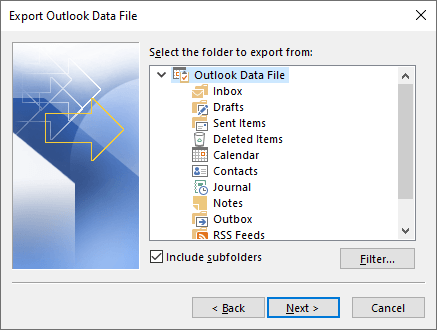
- Ir a Archivo > Abrir y exportar > Importación y exportación.
- Seleccionar Exportar a un archivo.
- Elegir Próximo.
- Elegir Archivo de datos de Outlook (.PST).
- Hacer clic Próximo.
- Seleccione la carpeta más alta, por encima de la bandeja de entrada, de modo que se asegure de que toda su cuenta de correo electrónico esté respaldada, incluidas todas las subcarpetas. Si el Incluir subcarpétas La opción no está marcada, marque la casilla antes de continuar.
- Seleccionar Próximo.
- Utilizar el Navegar botón para seleccionar una carpeta en su computadora donde se debe almacenar el archivo PST.
- Seleccionar Finalizar.
- Opcionalmente, protegida con contraseña su archivo PST y luego seleccione DE ACUERDO Para exportar sus correos electrónicos de Outlook al formato PST.
Consejo: Eliminó algo por accidente? Aprenda a recuperar correos electrónicos eliminados de un archivo PST.
Decide qué formato quieres
Sería imprudente guardar su archivo PST en otro formato si ni siquiera está seguro de lo que quiere hacer a continuación. Puede terminar con un montón de formatos extraños que son incompatibles con lo que desea usar los correos electrónicos para.
- Es su objetivo final para guardar su archivo PST en su Gmail/Yahoo/etc. cuenta, fusionada con todos sus otros correos electrónicos y guardado para siempre en línea?
- ¿Desea que sus correos electrónicos existan en el formato PDF para que tenga fácil acceso a cada correo electrónico??
- ¿Hay solo unos pocos mensajes del archivo PST que desea guardar??
- ¿Tiene un archivo PST realmente antiguo desde el que desea los correos electrónicos, pero Outlook no está instalado para permitirle leerlos??
Una vez que decida cómo desea usar su archivo PST convertido, elija un tutorial a continuación que se aplique.
Fusionar los correos electrónicos de PST con su cuenta de correo electrónico existente
Siga estos pasos si desea que los correos electrónicos del archivo PST se fusionen con su cuenta de correo electrónico existente en Yahoo, Outlook.com, gmail, etc.
Esto esencialmente cargará el archivo PST en ese servicio para que todos los correos electrónicos del archivo PST y su otra cuenta de correo electrónico existan en el mismo lugar en todos sus dispositivos sincronizados.
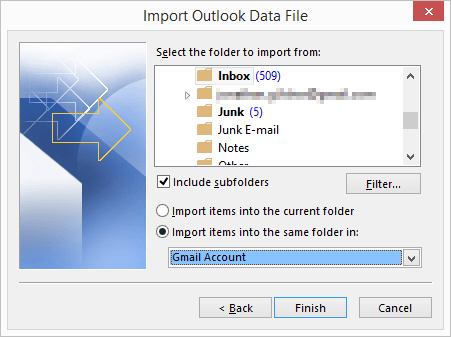
- Agregue su cuenta de correo electrónico (E.gramo., Gmail, perspectiva.com, etc.) a Outlook para que pueda ver todos sus correos electrónicos en Outlook. Déjalo sincronizar completamente con tu computadora.
- En Outlook, ve a Archivo > Abrir y exportar > Importación y exportación.
- Elegir Importar de otro programa o archivo.
- Seleccionar Próximo.
- Elegir Archivo de datos de Outlook (.PST).
- Seleccionar Próximo.
- Encuentre su archivo PST con el respaldo con el Navegar botón.
- Elija una de las opciones de dupcation, como Reemplace los duplicados con artículos importados o No importe duplicados.
- Seleccionar Próximo.
- Elija la carpeta del archivo PST que desea convertir en su cuenta de correo electrónico existente. Selección Bandeja de entrada, Por ejemplo, convertiría todos los correos electrónicos en la bandeja de entrada.
- marca el Incluir subcarpétas Opción si también desea convertir esos correos electrónicos.
- Seleccionar Importar elementos en la misma carpeta, y luego elija en qué carpeta desea que se conviertan los correos electrónicos.
- Seleccionar Finalizar.
- Espere mientras los correos electrónicos se sincronicen para guardar los mensajes PST en su cuenta de Gmail (o cualquier cuenta en la que se esté convirtiendo).
Convertir PST a PDF, JPG y otros formatos
Desafortunadamente, no hay muchos convertidores PST gratis para PDF que parecen funcionar bien. Una opción es usar una "impresora" PDF como cutepdf. Instale en su computadora, seleccione los correos electrónicos que desea guardar en PDF y luego elija esa impresora en lugar de una real. Este método colocará todos los correos electrónicos seleccionados del archivo PST en un solo PDF largo y largo.
Algunas otras opciones incluyen el kernel para Outlook to PDF, Cubexsoft Outlook Export (limitado a 20 a la vez gratis), PST a PDF Wizard (solo los primeros 25 son gratis), PST View Pro (los primeros 50 son gratis), Systools Outlook PST PST a PDF (25 conversiones son gratuitas).
Correo electrónico Open View Pro es otro ejemplo gratuito durante los primeros 30 días, pero coloca una marca de agua en el documento y también le obliga a fusionar todos los correos electrónicos seleccionados en un gran PDF.
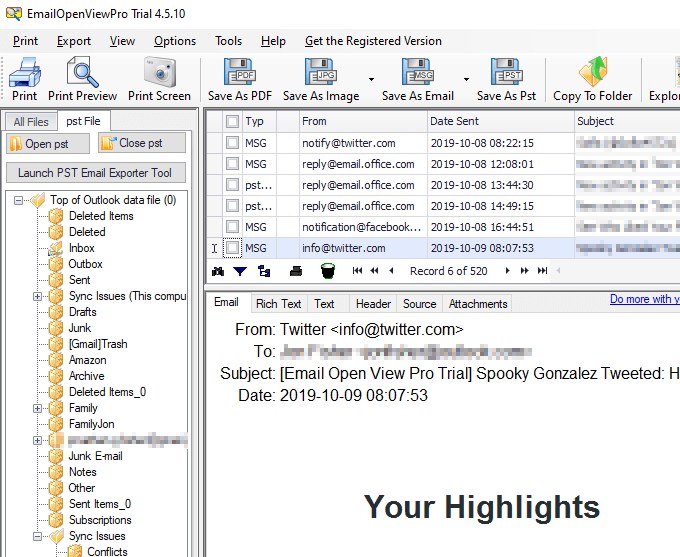
El mismo programa puede convertir el correo electrónico a un formato de imagen a granel, que es realmente útil, pero nuevamente, la marca de agua permanece a menos que lo pague por ello. Los formatos compatibles incluyen JPG, GIF, PNG, EMF y varios otros.
Otra opción es convertir el archivo PST en un montón de archivos EML, que es otro formato de archivo de mensaje, pero es compatible con muchos clientes de correo electrónico, no solo Outlook. El programa vinculado anteriormente puede hacer eso por usted.
Aunque este método lleva un poco de tiempo, hay una forma de convertir su archivo PST en PDF donde cada correo electrónico es un archivo PDF separado. Para hacer eso, produzca archivos de MSG desde el PST, ya sea arrastrándolos fuera de Outlook o usando el correo electrónico Open View Pro (no deja una marca de agua en los archivos MSG).
Luego, cargue todos los archivos de msg en PDFPen para guardarlos como PDFS. Esta herramienta es gratuita para convertir cinco a granel, o puede comprar una licencia para administrar más conversiones simultáneamente.
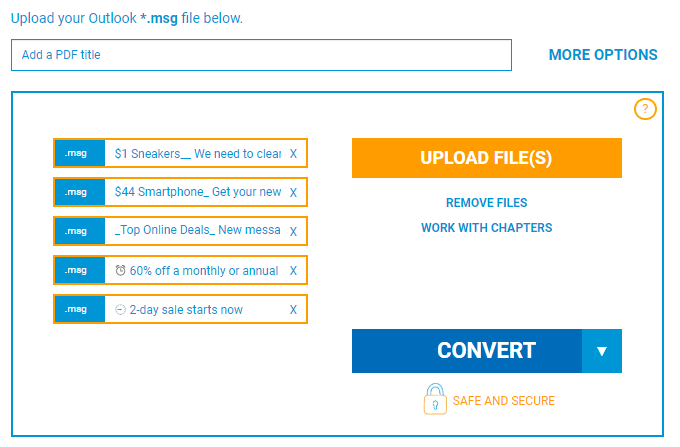
Si está en una Mac, el convertidor estelar para PST puede guardar el archivo PST en mbox para que pueda abrir los correos electrónicos con Apple Mail.
Guardar correos electrónicos individuales del archivo PST
Si solo tiene un puñado de correos electrónicos que desea guardar, no necesita convertir todo el archivo PST. Elija los mensajes que desea convertir fuera del PST y luego siga cualquiera de estos métodos:
- Arrastre el correo electrónico fuera de Outlook y en una carpeta. Cuando hace esto, el correo electrónico se convierte en un archivo de MSG, que puede abrir en línea, o con herramientas fuera de línea como Freeviewer MSG Viewer, correo electrónico Open View Pro y Opener gratuito.
- Abra el correo electrónico que desea guardar y usar el Archivo > Guardar como Menú para guardarlo en TXT, MHT o HTML, tres formatos que son independientes de las perspectivas.
- « Cómo encontrar archivos perdidos u olvidados en Windows 10
- Cómo crear un inicio de sesión sin contraseña en Windows 10 »

